詳細ページ
対象製品
BB
YouTubeへアップした動画をホームページ上で表示するにはどうすればいいですか。(おりこうブログBB)
2通りの方法をご案内いたします。以下、ご確認ください。
コンテンツタイプとして「YouTube」コンテンツをご用意しております。管理画面の[コンテンツ追加]よりご追加ください。
詳しい作成方法については、コンテンツナビをご参照ください。
YouTubeの“埋め込みコード”を利用して、ホームページ内に動画を埋め込んで表示します。以下、手順ご確認ください。

1.ホームページ上に埋め込みたい、YouTube動画を開き、動画下の「共有」をクリック
します。
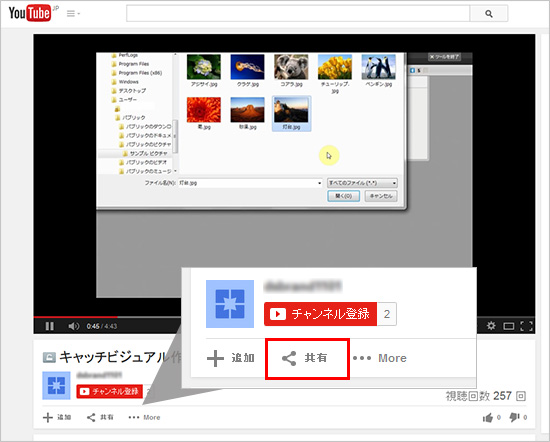
2.「埋め込みコード」をクリックし、コード下の「もっと見る」をクリックします。
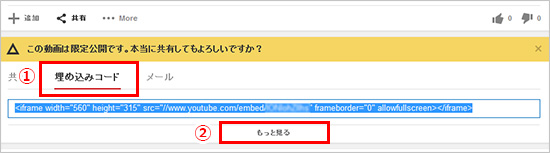
3.プレビュー下に表示される項目を、以下のように設定します。
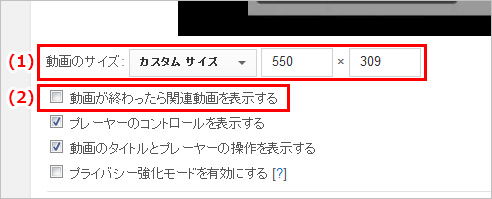
(1)動画のサイズ:プルダウンより「カスタムサイズ」を選択
次の枠に「550」(幅)と入力し、枠外をクリック
※もう一つの枠(高さ)の数値は自動的に表示されます。
※おりこうブログBBのコンテンツ幅の上限は「550ピクセル」です。
(2)動画終了後に関連動画を表示させない場合はチェックを外す
※その他の項目は任意でご設定ください。
4.プレビュー上部に表示されているコードを、すべて選択してコピーします。
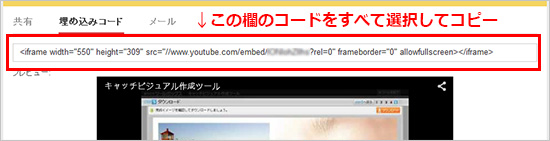
5.おりこうブログの管理画面にて、動画を埋め込みたいメニューへ「文章」コンテンツ
を追加します。
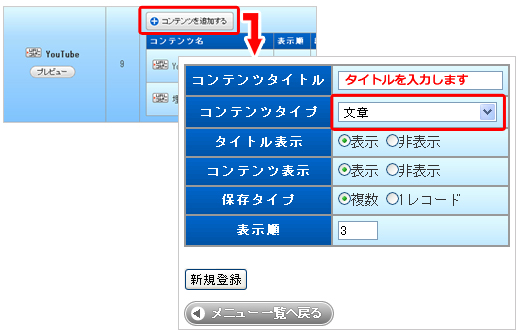
6.追加したコンテンツの[一覧を表示]をクリックし、[新規登録]をクリックします。
7.[ソース]をクリックし、文章欄へ“4”でコピーしたコードを貼り付け、保存します。
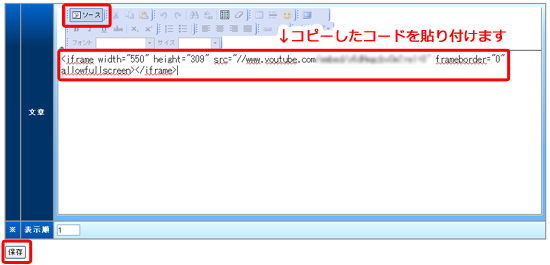
8.該当のメニューの[プレビュー]より、YouTube動画が表示されていることをご確認く
ださい。
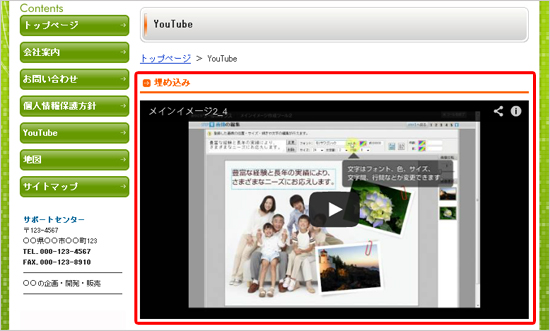
| 【1】YouTubeコンテンツを利用して表示する |
詳しい作成方法については、コンテンツナビをご参照ください。
| 【2】埋め込みコードを利用して表示する |

1.ホームページ上に埋め込みたい、YouTube動画を開き、動画下の「共有」をクリック
します。
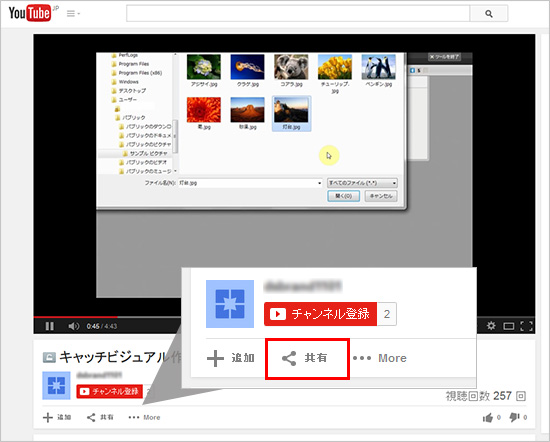
2.「埋め込みコード」をクリックし、コード下の「もっと見る」をクリックします。
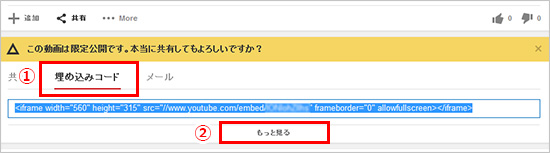
3.プレビュー下に表示される項目を、以下のように設定します。
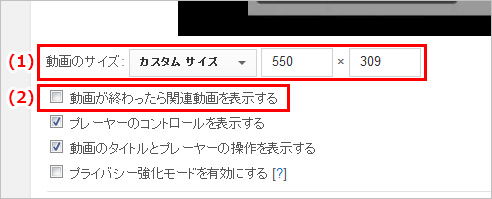
(1)動画のサイズ:プルダウンより「カスタムサイズ」を選択
次の枠に「550」(幅)と入力し、枠外をクリック
※もう一つの枠(高さ)の数値は自動的に表示されます。
※おりこうブログBBのコンテンツ幅の上限は「550ピクセル」です。
(2)動画終了後に関連動画を表示させない場合はチェックを外す
※その他の項目は任意でご設定ください。
4.プレビュー上部に表示されているコードを、すべて選択してコピーします。
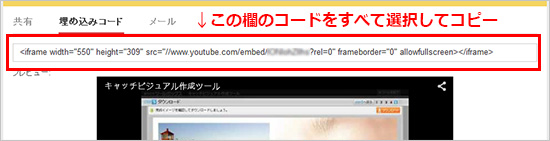
5.おりこうブログの管理画面にて、動画を埋め込みたいメニューへ「文章」コンテンツ
を追加します。
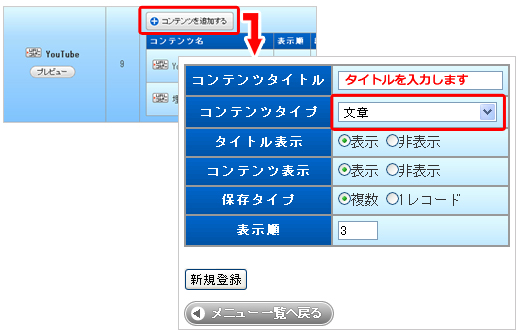
6.追加したコンテンツの[一覧を表示]をクリックし、[新規登録]をクリックします。
7.[ソース]をクリックし、文章欄へ“4”でコピーしたコードを貼り付け、保存します。
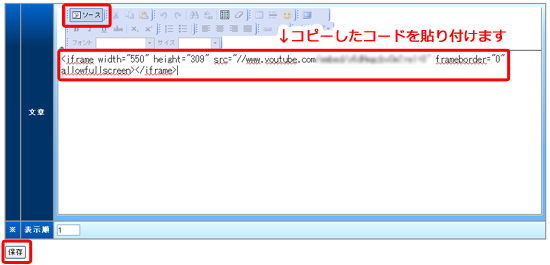
8.該当のメニューの[プレビュー]より、YouTube動画が表示されていることをご確認く
ださい。
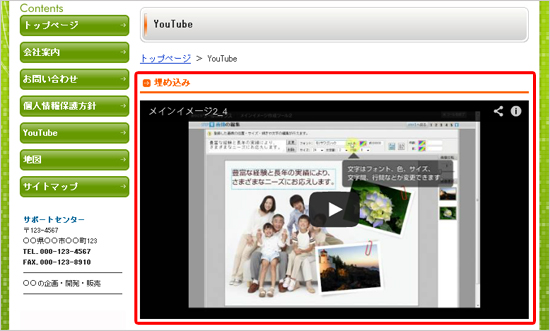
 |
2015年1月現在の情報です。サービスの性質上、表示方法など予告なく変更される場合がございます。なお、YouTubeは外部製品につき、サポート対象外となりますので、あらかじめご了承ください。 |
更新日[2015年01月15日]
No.165
こちらの回答は参考になりましたか?
○参考になった
△どちらでもない
×参考にならなかった
















